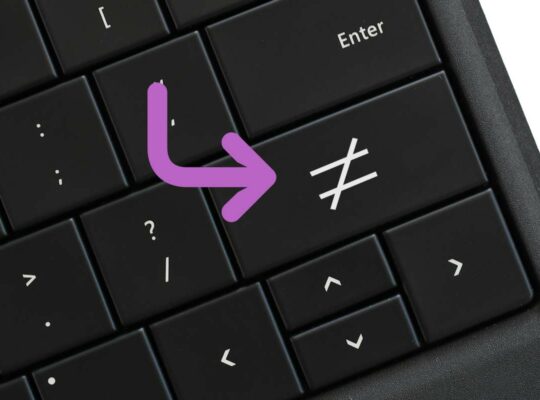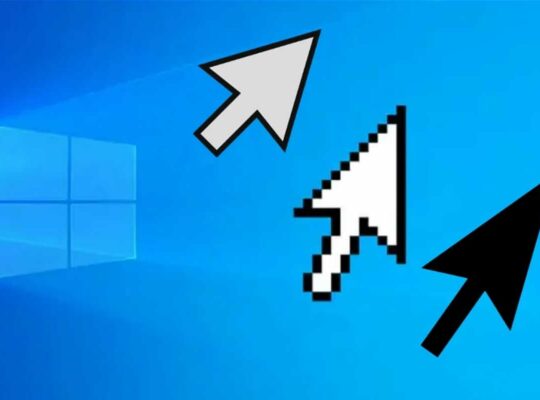Bien qu’il existe des centaines d’options sur le marché des webcams, nos téléphones portables font très bien l’affaire, qu’il s’agisse de passer des appels vidéo sur Discord ou de diffuser des émissions sur Twitch.
La crise du coronavirus nous a fait découvrir l’importance des webcams. Seul moyen de communiquer avec ses proches et ses collègues, plus d’un s’est rendu compte que la qualité d’une bonne caméra rendait l’attente plus agréable.
Visages pixellisés, scènes très sombres, bruit dans l’image ? Lorsqu’une webcam est de mauvaise qualité, elle ne contribue pas à rendre la communication fluide et agréable.
Et bien sûr, lorsque nous avons voulu nous en procurer une, le marché était vide. Il n’y avait pas de stock, tout le monde courait chercher sa webcam et nous n’avions plus aucun produit disponible.
Cette situation a duré des mois, avec quelques stocks libérés de temps en temps, mais à des prix prohibitifs.
Et puis, quand le besoin était pressant, c’est là que les applications qui ont transformé nos smartphones en webcams ont commencé à triompher.
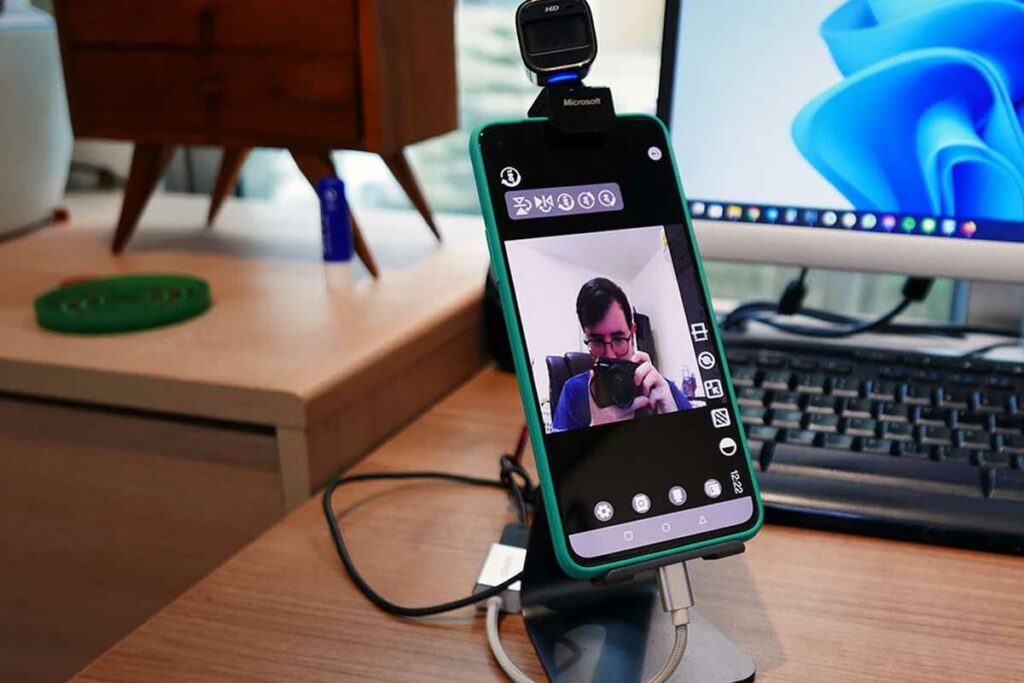
Et pensez-y, n’avons-nous pas sur nous des téléphones portables avec des appareils photo incroyables ? 64 Mpx, triple capteur, flash LED, optiques de qualité ?
Nous n’avons jamais été aussi bien équipés qu’aujourd’hui et nous avons manqué quelque chose. Jusqu’à maintenant, car nous allons vous montrer comment l’installer.
Avec ces quelques étapes simples, que nous détaillons ci-dessous, vous pouvez transformer votre Android et iOS en webcam haute définition grâce à l’application Camo, qui est en version totalement gratuite :
1. La première chose à faire est d’installer l’application Camo depuis le Google Play Store.
2. Suivez les indications à l’écran pour accorder les autorisations système nécessaires.
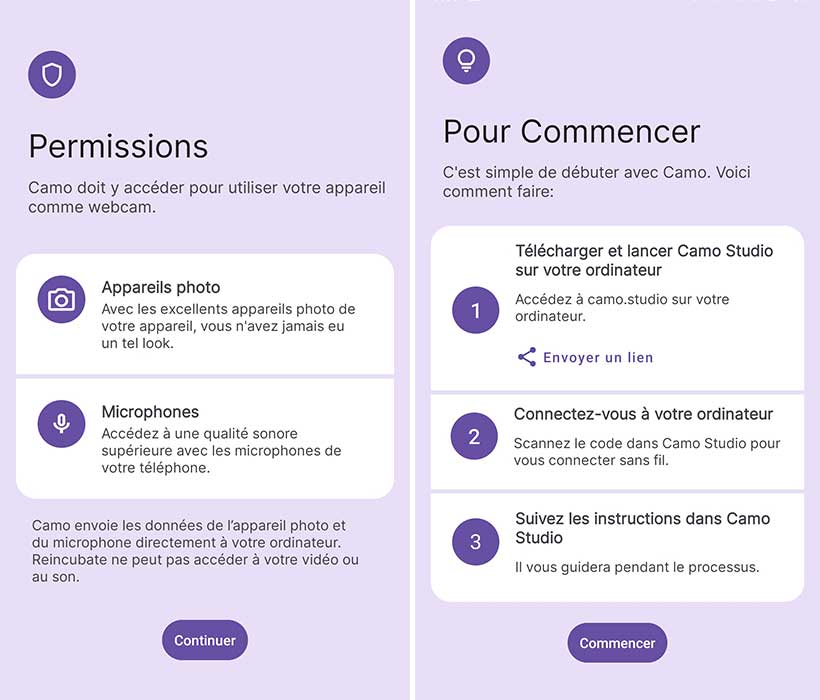
3. Vous arrivez alors à l’étape du QR code que vous allez devoir scanner sur le logiciel depuis votre téléphone pour autoriser l’accès à votre appareil.
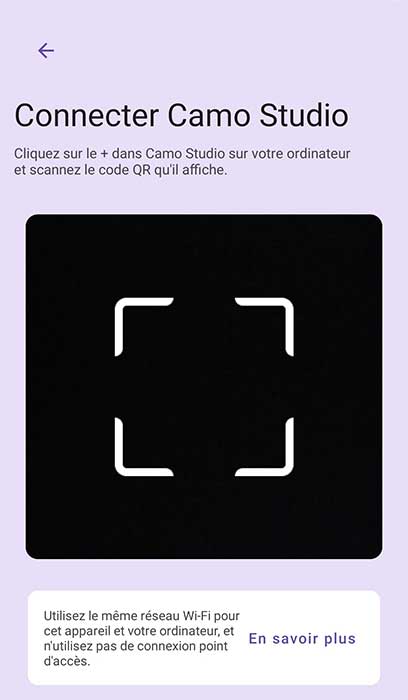
Ensuite, vous devrez installer le logiciel complémentaire sur votre PC et suivre les étapes ci-dessous :
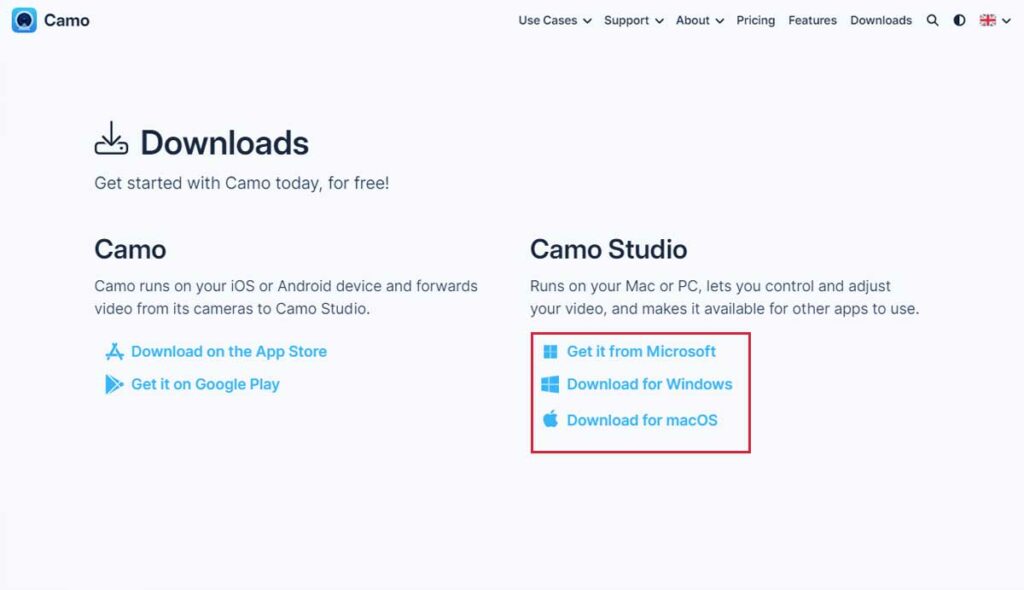
1. Visitez le site web de l’application pour télécharger le logiciel approprié pour votre ordinateur. Nous avons utilisé l’application Windows.
2. Suivez les instructions à l’écran pour télécharger, installer et accorder les autorisations nécessaires au système.
3. Ouvrez maintenant l’application Camo sur votre ordinateur, puis connectez votre téléphone à votre ordinateur via QR code que le logiciel vous montre.
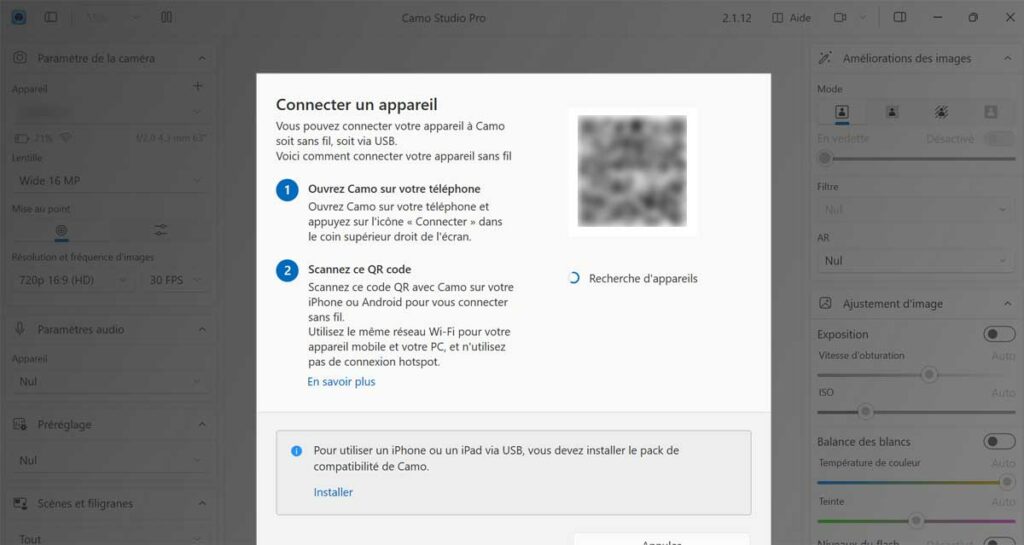
4. Assurez-vous que votre téléphone est sélectionné dans les paramètres de la caméra, les appareils, et ouvrez Camo sur votre smartphone. Vous devriez maintenant voir votre caméra dans l’application.
5. Ouvrez Discord, Zoom, Teams ou Skype et vérifiez que vous pouvez facilement sélectionner cette nouvelle caméra, qui apparaîtra sous le nom de Camo.
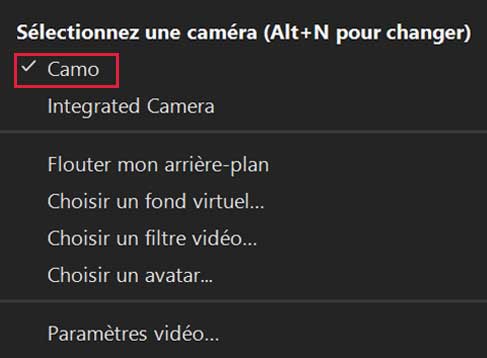
Une fois que vous avez fait cela, vous pouvez utiliser votre smartphone comme une webcam de haute qualité quand vous le souhaitez.
Dans notre cas, avec un OnePlus 9pro et sa caméra de 50 Mpx, nous avons trouvé qu’elle donnait une bien meilleure qualité que notre Razer Kiyo de qualité semi-professionnelle.
Une fois cette opération effectuée, vous n’aurez plus à donner d’autorisations, car votre ordinateur est enregistré en tant que PC de confiance.
Et voilà, c’est tout pour les étapes pour transformer votre smartphone Android en une webcam de qualité sans dépenser un euro et en obtenant une image Full HD avec un très bon éclairage, ce que toutes les webcams du marché ne peuvent pas se vanter d’avoir.